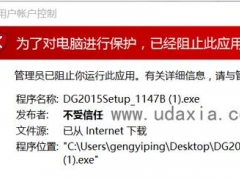如何手动获取文件权限 Win10系统手动获取文件权限方法分享
教程之家
Win10
如何手动获取文件权限?相信很多的用户在使用电脑系统时,都会被提示无法修改文件,这种情况就是由于本身获取的权限不够,那么要如何手动获取文件的权限呢?今天小编就以Win10系统为例,为大家介绍下手动获取文件的权限的方法。

获取文件权限操作方法步骤:
1.找到需要获取权限的文件或者文件夹,鼠标右键,找到最下方的“属性”选项。点击打开,将会弹出属性设置。切换到“安全”选项卡,点击“高级”,弹出“WindowsApps的高级安全设置”窗口。
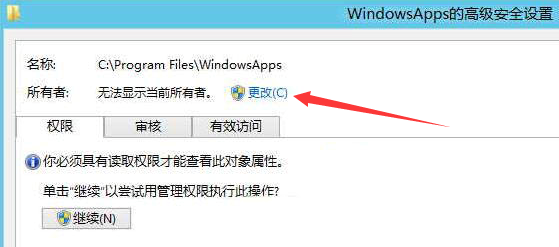
2.点击“更改”,在弹出的“选择用户或组”窗口中的文本框中输入当前用户名称 (输入要选择的对象名称处),随后输入完毕,点击确定即可。
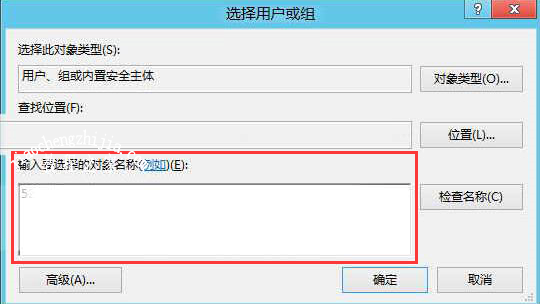
关于win8系统手动获取文件权限的操作步骤非常的方便简单,如果大家在使用win10系统时不知道如何获取文件权限,可以参考以上方法步骤进行操作。




![win10系统桌面“我的电脑”图标不见了如何找回[多图]](https://img.jiaochengzhijia.com/uploads/allimg/200501/134P62S0-0-lp.png@crop@160x90.png)

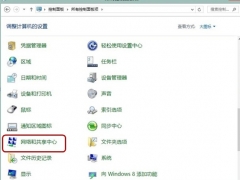
![Win10小娜“查找我的手机”功能如何使用 教你使用Win10小娜“查找我的手机”功能[多图]](https://img.jiaochengzhijia.com/uploads/allimg/200520/1130055613-0-lp.jpg@crop@240x180.jpg)